Запуск власного сервера Discord може бути корисним досвідом. Ви створили свій сервер Discord з нуля лише з кількома близькими друзями і перетворили його на утопію для геймерів та любителів ігор, щоб насолоджуватися ідеями один одного та обмінюватися веселими мемами. Коротше кажучи, керуючи сервером Discord, ви допомогли створити процвітаючу ігрову спільноту.
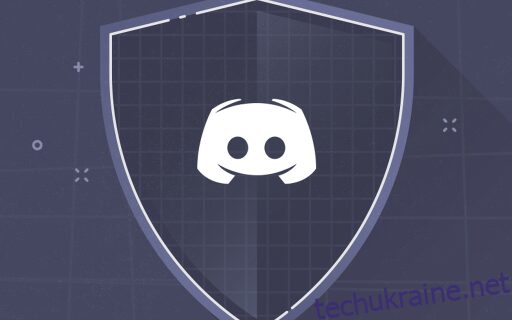
Крім усіх обов’язків модерації, які ви маєте, ви можете запитати, чи можете ви заборонити слова. Як завжди, ми тут з відповіддю.
Якщо ви переглядали налаштування свого сервера Discord після того, як відчули шквал текстового чату NSFW, можливо, ви вже наштовхнулися на щось, що називається «Фільтр явного вмісту». Це гарна функція, яку потрібно ввімкнути, але я збираюся повідомити вам прямо зараз, що це не обов’язково те, що ви шукаєте.
Ось чому фільтр явного вмісту Discord може бути не тим, що ви шукаєте на даний момент.
Вбудований «Фільтр явного вмісту» Discord
Не вводьте себе в оману, думаючи, що цей конкретний фільтр буде цензурувати текст або дозволить вам почати список заборонених слів. Він був створений для цензури та відфільтровування зображень і відео, які можуть бути небезпечними для перегляду під час роботи, відкритих для молодих людей або тих, які, на вашу думку, не відображають того, хто зараз на вашому сервері, а кого ви б хотіли хотіли б бачити на вашому сервері в майбутньому.
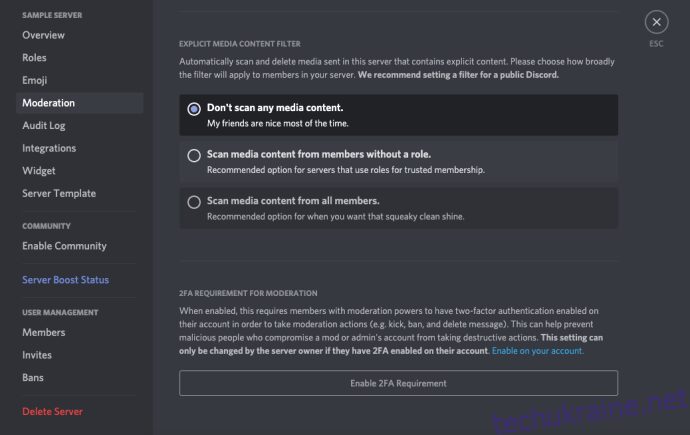
Єдиний фактичний спосіб відфільтрувати будь-яку ненормативну лексику з Discord — це придбати (або створити) бота з можливостями захисту від спаму та образливих слів.
Боти фільтрації нецензурної лексики Discord
Насправді існує чимало ботів, які досить добре справляються з цензурою нецензурної лексики разом із багатьма іншими функціями. Ми додали в цю статтю кілька, які ви можете переглянути, які, сподіваємося, допоможуть вам знайти бота, який найкраще відповідає вашим потребам.
Для кожного з них я обговорю бота, про який йде мова, основну функцію ботів, як його завантажити та як налаштувати параметри фільтра нецензурної лексики.
Боротьба з лайкою
Anti-Swear Bot чудово справляється з тим, щоб ваші текстові канали були вільними від лайок. Вам потрібно буде авторизувати його для надсилання та керування повідомленнями, щоб забезпечити повну функціональність.
Він зберігатиме журнал усіх лайливих слів, які увійшли в чат, очищатиме цілі повідомлення та дозволить вам налаштувати, які слова вважатимуться образливими.
Додавати Боротьба з лайкою на свій сервер Discord, завантажте його з discordbots.org потім дотримуйтесь цих інструкцій:

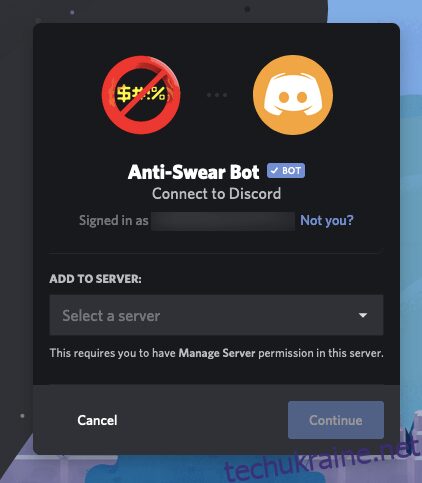
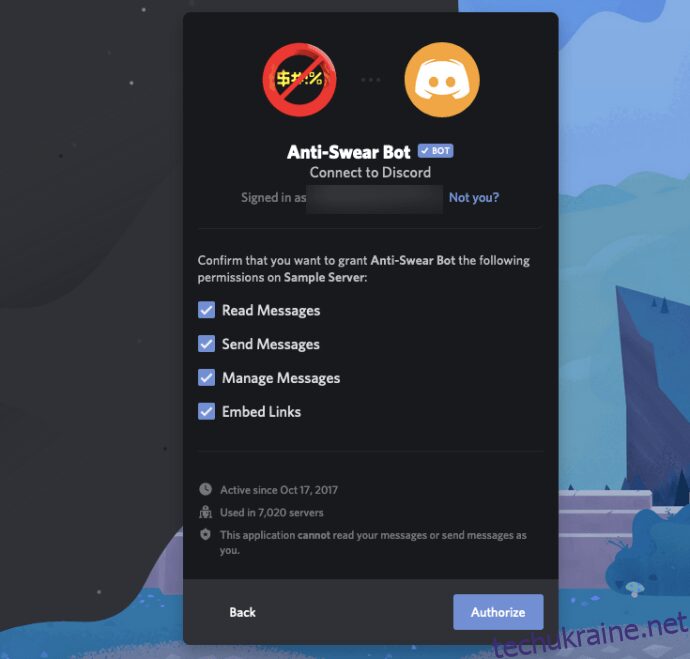
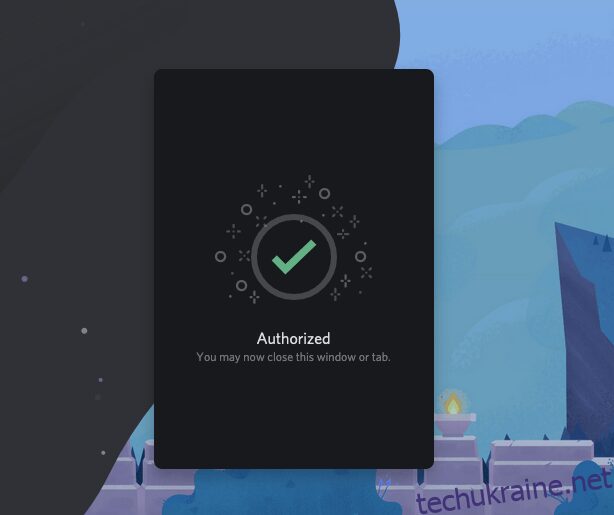
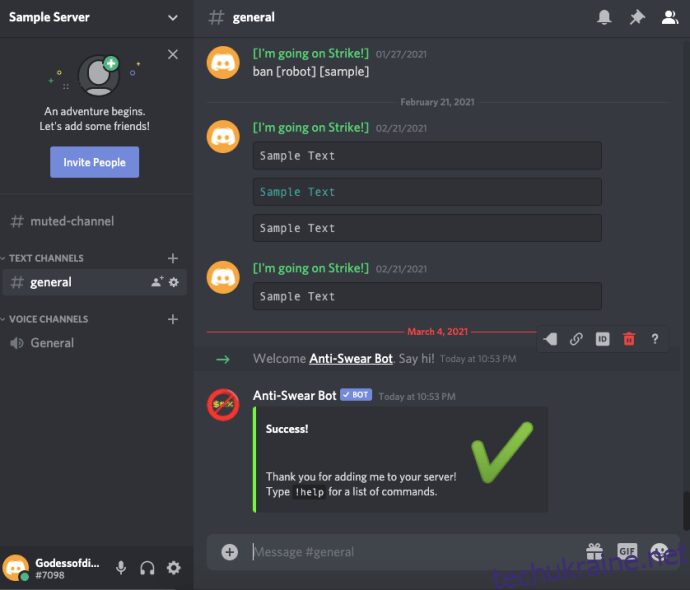
Основний фільтр лайливих слів уже налаштовано для вас. Якщо ви хочете додати пакети swear, введіть !swearpacks, і вам буде представлено додатковий список команд. Ці пакети містять анти-ЛГБТ, расові та інші образливі угруповання, які ви можете не допускати до каналів вашого сервера.
Цензорний бот
Другий бот у списку є одним із найпростіших у налаштуванні цензурних ботів. Базовий, готовий пакет охоплює повідомлення, редагування та навіть неслухняні слова в псевдонімах. Censor Bot має чудовий допоміжний персонал, який зазвичай допоможе вам у всьому, що вам потрібно щодо того, як його правильно використовувати. Censor Bot пропонує підтримку іспанською мовою.
Додавати Цензорний бот до вашого сервера Discord discordbots.org.
Кроки для придбання цього бота точно такі ж, як і для першого бота в нашому списку, оскільки це буде для будь-якого з них, отриманих із discordbots.org. Дивіться наведені вище інструкції щодо бота Anti-Swear, замінивши Anti-Swear Bot на Censor Bot.
Як тільки ви додасте Censor Bot на ваш сервер Discord, увійдіть і перевірте повідомлення, залишене в каналі #general. Для тих із вас, які все ще читають, я заощажу час і розкладу надані вказівки. Введіть +faq для будь-яких поширених запитань, на які вам потрібні відповіді, +підтримка, якщо ви натрапите на якісь проблеми, і використовуйте +setlog у потрібних каналах, для яких потрібно активувати фільтр.
Нічний бот для Discord
Nightbot надає безліч команд чату та інструментів автоматичної модерації для використання з вашим сервером Discord.
Ці команди та інструменти автоматичної модерації включають чорний список для будь-яких невідповідних слів або фраз, а також можливість придушення спаму за допомогою надмірної кількості символів, емоцій, великих літер, посилань, копіпастів та багато іншого. Однак цей бот можна використовувати лише для тих, хто має обліковий запис Twitch.tv або YouTube, хоча більшість людей мають обліковий запис в одній із цих служб або можуть легко зареєструватися.
Щоб придбати Nightbot, вам потрібно зловити його botlist.co.
Тепер Nightbot буде додано на ваш сервер Discord. Усі повідомлення тепер буде відфільтровано, а ті, що містять лайливі слова чи фрази, буде видалено. Щоб отримати додаткові параметри конфігурації, вам потрібно буде увійти у свій обліковий запис за адресою nightbot.tv.
Dynobot
Цей конкретний бот є багатоцільовим ботом для Discord. Він повністю налаштовується та оснащений простою у використанні та інтуїтивно зрозумілою веб-панелью. Для Dynobot доступно багато чудових функцій, які для цієї статті включають фільтр проти спаму/автомодерування.
Глибоке занурення в усі функції, доступні через Dynobot, виходить за рамки цієї статті.
Щоб почати, перейдіть до dynobot.net.
На вкладці «Заборонені слова» вже вибрано кілька глобальних заборонених слів. Ви також можете додати власні заборонені слова до списку глобальних заборонених слів Dynobot, ввівши їх у відповідне текстове поле.
Якщо ця стаття була для вас корисною, ви також можете її переглянути 8 крутих ботів Discord, які оживлять ваш канал або цей посібник як бути невидимим на Discord.
Чи є у вас якісь пропозиції щодо найкращого бота для заборони слів у Discord? Якщо так, залиште нам коментар нижче.

